Instalacja trybu kompatybilności w systemie Windows

- 2175
- 611
- Tacjana Bartosik
Wstęp. Jaki jest tryb kompatybilności?
Jeśli zdecydujesz się dowiedzieć, jak włączyć lub wyłączyć tryb kompatybilności w systemie operacyjnym Windows, zdecydowanie zwróciłeś się do adresu. Ale najpierw odpowiedzmy na następujące pytanie: jaki jest tryb kompatybilności? Dlaczego to może być potrzebne?

Jaki jest tryb kompatybilności Windows
Tak więc tryb kompatybilności w systemie Windows 7 lub 10 to specjalna funkcja, która umożliwia uruchomienie aplikacji zaprojektowanej dla poprzednich wersji systemu operacyjnego. Być może ten opis był dla Ciebie dość skomplikowany, więc rozważmy to bardziej szczegółowo w konkretnym przykładzie.
Tak więc pewien programista (nazwijmy to Valery) utworzył program VolterSide (nazwa programu jest podejmowana arbitralnie) i zwolnił ten produkt dla systemu operacyjnego Windows XP. Dla użytkowników tego oprogramowania wszystko było w porządku, dopóki nadszedł czas, aby zaktualizować komputer lub laptop do bardziej zaawansowanej wersji systemu operacyjnego o nazwie Windows 7 (lub 10). Jak się okazało, Volterside nie otwiera się w zainstalowanym systemie. Użytkownicy mimowolnie zaczynają myśleć: dlaczego aplikacja nie działa na nowym nowoczesnym systemie, kiedy stary otwiera wszystko idealnie?
Faktem jest, że Valery nie opublikował aktualizacji dla swojego produktu, który wprowadziłby obsługę nowego systemu operacyjnego. Jego program pozostaje do życia w przeszłości. Ale co zrobić z osobami potrzebującymi nowoczesności pod względem pracy systemu operacyjnego? Na przykład nie będą używać systemu Windows XP, ponieważ VolterSide działa tylko w tej wersji systemu Windows. Tutaj, aby pomóc i może przyjść do trybu zgodności w systemie Windows 7 lub 10.
Ale warto również zwrócić uwagę na fakt, że ta funkcja pomoże nie tylko w pracy aplikacji, ale także kierowców. To znaczy, jeśli masz głośniki (klawiatura, monitor - cokolwiek) i z jakiegoś powodu przestali działać po aktualizacji systemu operacyjnego, możesz spróbować uruchomić i zainstalować ich sterowniki w trybie łączności.
Jak włączyć tryb zgodności w systemie Windows 7 lub 10?
Eliminacja problemów
Cóż, tutaj osiągnęliśmy główny numer dzisiejszej dyskusji. Nie będziemy ciągnąć gumy przez długi czas i natychmiast przejdziemy do twoich działań:
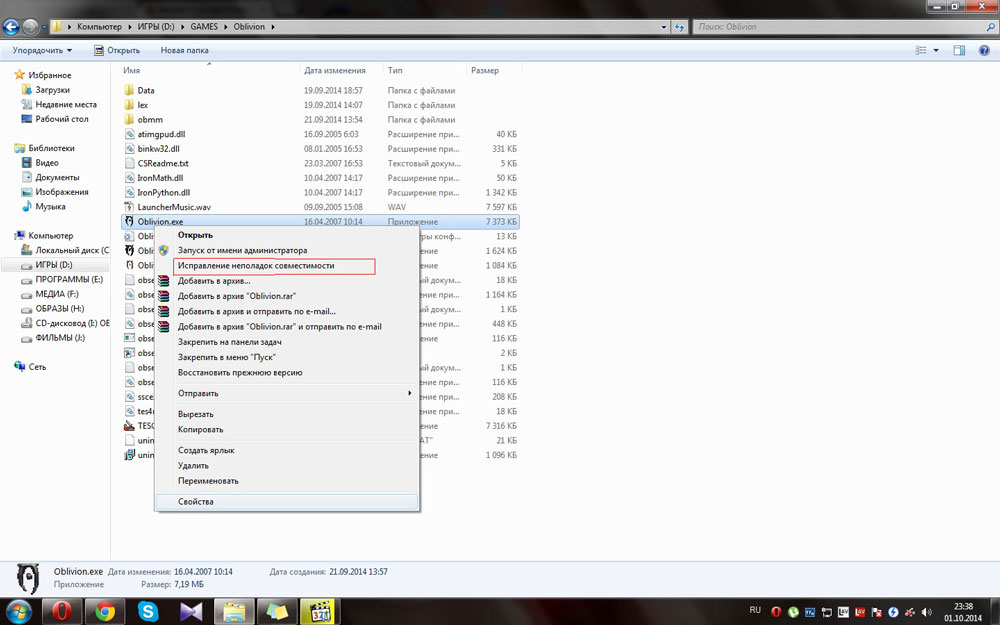
- Znajdujemy skrót (lub oryginalny plik) uruchomienia programu lub sterownika, którego nie można uruchomić.
- Klikamy go za pomocą odpowiedniego przycisku myszy i przechodzimy do „eliminowania problemów z kompatybilnością”.
- Teraz musisz uważnie przeczytać, że oferują one pomoc Windows. Najpierw wybierz tryb pracy naszego asystenta: diagnoza programu. Kliknij Następny".
- W oknie pojawia się pytanie, jakie problemy zauważyłeś podczas uruchamiania. W naszym przypadku pierwsza opcja jest odpowiednia w zakresie działania aplikacji w poprzednich wersjach systemu Windows.
- Następnie wybieramy samą wersję systemu operacyjnego, w którym miałeś wszystko cudowne. Na przykład była to Windows Vista. Więc klikamy go, a następnie klikamy „Dalej”. Jeśli nie jesteś pewien, która z wersji była odpowiednia dla oprogramowania (na przykład podczas pobierania aplikacji na komputerze), musisz wypróbować każdy.
- Teraz okno eliminacja okna pokaże mały raport o tym, co wybraliśmy. Jeśli wszystko jest w porządku, kliknij przycisk „Uruchom programu”.
- Po pomyślnym uruchomieniu aplikacji należy zapisać te parametry dla programu. W przeciwnym razie wypróbuj inne rozwiązania lub wyślij raport do Microsoft. Niestety szansa, że odpowiedzą na ciebie, jest bardzo mała. Ale jeśli jest do nich wystarczająca ilość takich liter, mogą rozwiązać problem w przyszłych aktualizacjach.
Zmiana parametrów ręcznie. Włącz lub wyłącz tryb samodzielnie
Poprzednia metoda oczywiście nikt nie anulował, ale zajmuje to trochę czasu. Jeśli nie potrzebujesz systemu do analizy i przetestowania samego programu, możesz samodzielnie ustawić parametry. Metoda praktycznie nie różni się od poprzedniej pod względem sposobu umieszczania trybu kompatybilności w systemie Windows 7 lub 10. Możesz także nie tylko włączyć, ale także bezpiecznie go wyłączyć. Więc zacznijmy:
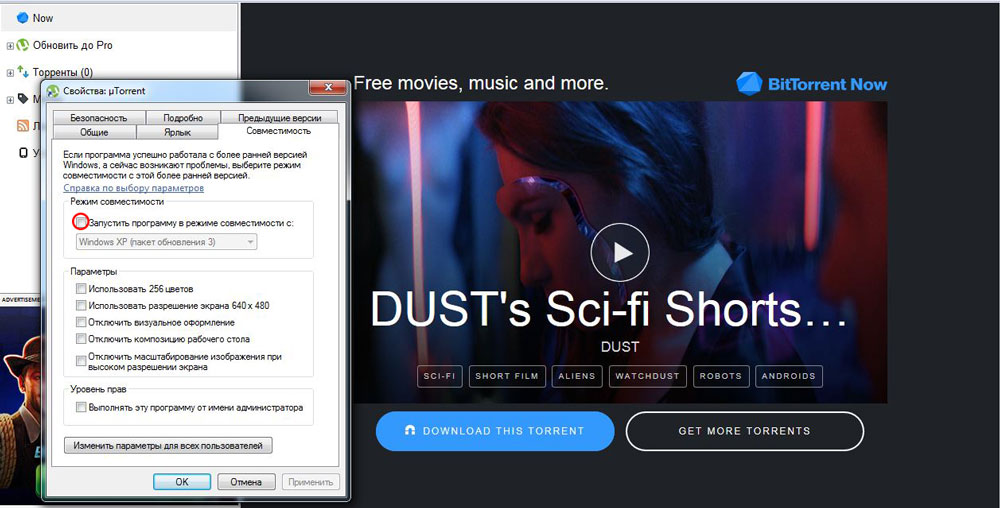
- Podobnie jak w poprzednich instrukcjach, kliknij prawym przyciskiem na etykiecie lub oryginalnym programie. Ale teraz będziesz musiał wybrać ostatni element „Właściwości”.
- W wyświetlonym oknie otwórz kartę zgodności i kliknij znak wyboru w pobliżu punktu uruchomienia programu w trybie łączności.
- W polu znajdującym się tuż poniżej musisz wybrać wersję systemu operacyjnego.
- W razie potrzeby możesz ustawić niektóre parametry (użycie 256 kolorów, specjalna rozdzielczość ekranu i inne). Może to również odgrywać rolę podczas uruchamiania w trybie kompatybilności.
- Kliknij „Zastosuj”, a następnie „OK”. Teraz możesz spróbować uruchomić program lub sterownik.
- Aby wyłączyć tę funkcję, wystarczy usunąć znak wyboru, który umieściłeś na drugim etapie.
Nie pomaga? Bez problemu!
W rzeczywistości ten system pomaga w izolowanych przypadkach. Ponieważ prawie wszystkie ich programy, dobrze znani producenci i deweloperzy natychmiast przygotowują się do pracy z nowymi systemami operacyjnymi. W przeciwnym razie może tak być, gdy problemy nie są powiązane z tym, co jest przeznaczone dla innych wersji systemu operacyjnego. Następnie możesz spróbować zdiagnozować (pierwsza instrukcja, drugi punkt). Tylko tym razem nie wybieramy pierwszej opcji, ale umieścimy kontrolę przeciwną innych. Wykluczając więc, możesz zidentyfikować prawdziwy problem.
Wyniki
Podsumowując dzisiejszą dyskusję na temat włączenia lub odłączenia trybu zgodności w systemie Windows 10 lub 7, możemy powiedzieć: funkcja jest naprawdę przydatna i konieczna. Może pomóc, gdy inne środki są niedostępne lub bezsilne. Dlatego nie lekceważ wbudowanych możliwości systemu operacyjnego Microsoft i kładł na nich krzyż. Udostępniamy komentarze: czy byłeś w stanie uruchomić program, czy sterownik w trybie łączności? Jeśli nie, w jaki sposób ci pomogłeś?
- « Instalacja znaków kontrolnych i innych specjalnych systemów w słowie
- Oprogramowanie układowe lub miganie telefonu, smartfona i tabletu HTC »

